Компоновка данных пользователя для CrystalXcelsius в среде CrystalReports
Используйте функцию Export-to-Excel в Crystal Reports для экспорта данных отчета в электронную таблицу Excel. Для этого примера я экспортировал данные, находящиеся в файле db2.mdb, в файл Book1.xls и добавил некоторые логические функции Excel. Давайте взглянем на электронную таблицу.
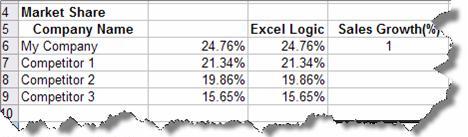
Электронная таблица содержит данные по удельному весу компании "My Company" на рынке, а также данные для трех ее конкурентов. С помощью простой Excel-формулы вы можете выполнить простой анализ "что-если" и увидеть, как увеличение или снижение объема продаж может повлиять на удельный рыночный вес вашей компании. Это можно сделать путем настройки значения в столбце "рост объема продаж". Позже мы увидим, как Xcelsius быстрее и проще выполняет этот анализ типа "что-если".
Построение модели пользователя в CrystalXcelsius
Шаг 1: Запустите приложение Crystal Xcelsius. Для загрузки файла book1.xls в приложение Crystal Xcelsius на панели инструментов щелкните мышью на пиктограмме Excel.
Шаг 2: В окне компонентов разверните папку Charts. Перетащите круговую диаграмму на "холст" (область рисунка).
Шаг 3: Разверните папку Single Value. Затем выберите и разверните папку Slider. Наконец, перетащите элемент управления "горизонтальный бегунок" на поле рисунка.
Шаг 4: Сделайте двойной щелчок мышью на круговой диаграмме и откройте окно ее свойств.
Шаг 5: Измените заголовок диаграммы на MarketShare.
Шаг 6: Щелкните мышью на кнопке-переключателе Series. Чтобы добавить новые серии, щелкните мышью на кнопке со знаком плюс.
Шаг 7: Свяжите x-значения диаграммы с данными в электронной таблице, щелкнув мышью на пиктограмме select range (выбор диапазона).
Шаг 8: Выделите ячейки C6:C9 и щелкните на кнопке OK.
Шаг 9: В разделе Category Axis labels щелкните на пиктограмме select range. В электронной таблице выделите ячейки A6:A9.
Теперь Ваша диаграмма должна выглядеть, как показано на рисунке:
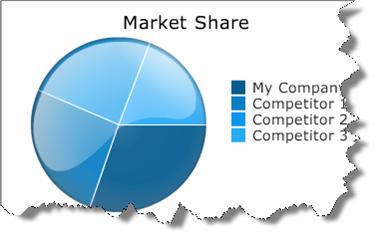
Шаг 10: Сделайте двойной щелчок мышью на элементе управления Slider, чтобы открыть его свойства.
Шаг 11: В разделе Title щелкните мышью на пиктограмме select range и выберите ячейку D5 в электронной таблице.
Шаг 12: В разделе Data щелкните мышью на пиктограмме select range и выберите ячейку D6 в электронной таблице.
Шаг 13: Щелкните на закладке Behavior и измените значение приращения на 0.1.
Теперь модель должна выглядеть, как показано на рисунке: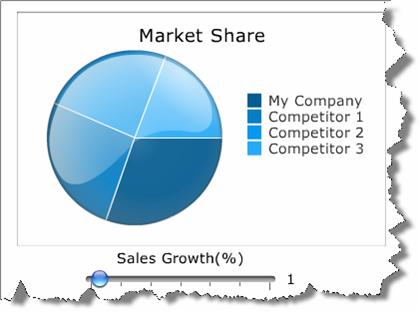
Шаг 14: Щелкните на кнопке Preview. Передвиньте бегунок, чтобы выполнить анализ "что-если".
Шаг 15: На панели инструментов щелкните на пиктограмме fit-to canvas (подогнать под холст) , чтобы подогнать размер "холста" под вашу визуальную модель.
Настройка модели в среде Crystal Xcelsius для получения данных Crystal Reports в реальном времени
В Crystal Reports 2008 Вы можете переслать данные своего отчета в любые flsh-объекты с помощью переменных FlashVars (обычный способ назначения переменных для Flash-видеоролика). Чтобы настроить модель Crystal Xcelsius для использования данных Crystal Reports в реальном времени, выполните следующую последовательность действий:
Шаг 1: Выберите путь File -> Export Settings
Шаг 2: Выберите кнопку-переключатель UseFlashVariables
Шаг 3: Выберите опцию CSVFormat
Шаг 4: Щелкните на кнопке DefineVariables
Шаг 5: Добавьте новую переменную.
Шаг 6: Измените название на Titles.
Шаг 5: В разделе Variables Selection щелкните на пиктограмме выбора диапазона и выберите ячейки A6:A9. Щелкните на кнопке OK.
Шаг 7: Добавьте еще одну переменную.
Шаг 8: Измените название на Values.
Шаг 9: В разделе Variables Selection щелкните на пиктограмме выбора диапазона и выберите ячейки B6:B9. Щелкните на кнопке OK.
Шаг 10: Выберите опцию File -> Export to SWF.
На этом процедура завершается.
Продолжение материала в статье "ЧАСТЬ 3: Встраивание пользовательской модели Crystal Xcelsius в Crystal Reports". Ждите!
